win10通知栏显示qq图标怎么去掉?隐藏通知栏QQ的方法!
时间:2017-04-06 来源:互联网 浏览量:
在Win10操作系统中,有用户反应在屏幕右下角的通知栏中总会显示QQ图标,该如何将它隐藏起来呢?在本文中小编给大家介绍下隐藏方法!
方法一:
1、使用鼠标左键,点击QQ图标不放,一直往上托,直到弹出【隐藏图标栏】,松开鼠标即可。
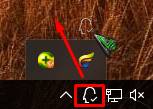
方法二:
1、在任务栏单击右键,选择【设置】;
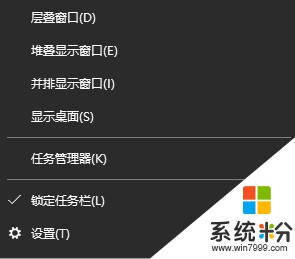
2、在右侧移动到下面,点击【选择哪些图标显示在任务栏上】;
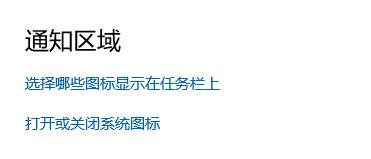
3、找到【腾讯QQ】,将后面的开关关闭即可。
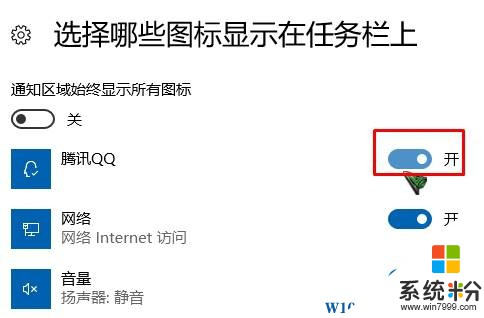
以上就是小编给大家分享的隐藏通知栏QQ的方法!
方法一:
1、使用鼠标左键,点击QQ图标不放,一直往上托,直到弹出【隐藏图标栏】,松开鼠标即可。
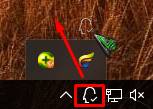
方法二:
1、在任务栏单击右键,选择【设置】;
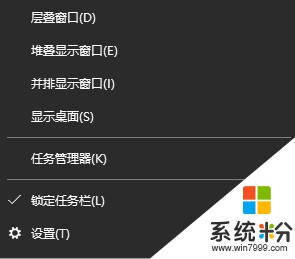
2、在右侧移动到下面,点击【选择哪些图标显示在任务栏上】;
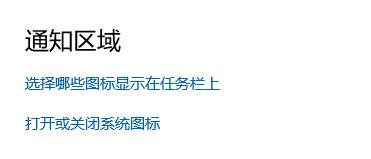
3、找到【腾讯QQ】,将后面的开关关闭即可。
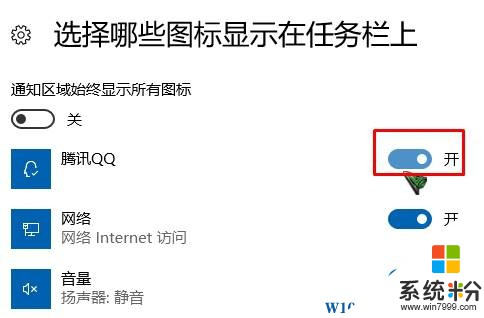
以上就是小编给大家分享的隐藏通知栏QQ的方法!
我要分享:
相关教程
- ·win10右下角通知图标怎么关闭 Win10任务栏新通知图标隐藏教程
- ·win10任务栏新通知图标隐藏的方法【图文】
- ·win10通知栏没反应该怎么办?win10通知栏图标点不开的解决方法!
- ·window10右边通知栏怎么开 win10右下角通知栏丢失了
- ·电脑上隐藏的qq图标怎么出来 Win10任务栏qq图标消失怎么办
- ·w10电脑任务栏图标显示异常怎么办|w10通知区域图标异常修复方法
- ·桌面文件放在d盘 Win10系统电脑怎么将所有桌面文件都保存到D盘
- ·管理员账户怎么登陆 Win10系统如何登录管理员账户
- ·电脑盖上后黑屏不能唤醒怎么办 win10黑屏睡眠后无法唤醒怎么办
- ·电脑上如何查看显卡配置 win10怎么查看电脑显卡配置
win10系统教程推荐
- 1 电脑快捷搜索键是哪个 win10搜索功能的快捷键是什么
- 2 win10系统老是卡死 win10电脑突然卡死怎么办
- 3 w10怎么进入bios界面快捷键 开机按什么键可以进入win10的bios
- 4电脑桌面图标变大怎么恢复正常 WIN10桌面图标突然变大了怎么办
- 5电脑简繁体转换快捷键 Win10自带输入法简繁体切换快捷键修改方法
- 6电脑怎么修复dns Win10 DNS设置异常怎么修复
- 7windows10激活wifi Win10如何连接wifi上网
- 8windows10儿童模式 Win10电脑的儿童模式设置步骤
- 9电脑定时开关机在哪里取消 win10怎么取消定时关机
- 10可以放在电脑桌面的备忘录 win10如何在桌面上放置备忘录
win10系统热门教程
- 1 驱动更新之后触摸板用不了 Win10更新后笔记本触控板不灵敏如何解决
- 2 Win10 14316:Cortana小娜三大全新技能视频演示
- 3 win10怎么安装第三方主题|win10安装第三方主题的方法
- 4Win10系统Ssd性能下降怎么解决?提升SSD性能和延长SSD寿命的方法!
- 5w10电脑右下角有水印怎么办|w10电脑右下角水印去掉方法
- 6Windows10小娜怎么关闭?windows10禁用cortana的方法!
- 7w10腾讯游戏安全中心如何彻底卸载|w10腾讯游戏安全中心彻底卸载的方法
- 8Win10快捷方式存在问题该怎么办?
- 9Win10怎么切换到桌面?win10按d键切换到桌面的方法!
- 10win10桌面右下角显示日期 win10系统右下角只显示时间不显示日期怎么办
最新win10教程
- 1 桌面文件放在d盘 Win10系统电脑怎么将所有桌面文件都保存到D盘
- 2 管理员账户怎么登陆 Win10系统如何登录管理员账户
- 3 电脑盖上后黑屏不能唤醒怎么办 win10黑屏睡眠后无法唤醒怎么办
- 4电脑上如何查看显卡配置 win10怎么查看电脑显卡配置
- 5电脑的网络在哪里打开 Win10网络发现设置在哪里
- 6怎么卸载电脑上的五笔输入法 Win10怎么关闭五笔输入法
- 7苹果笔记本做了win10系统,怎样恢复原系统 苹果电脑装了windows系统怎么办
- 8电脑快捷搜索键是哪个 win10搜索功能的快捷键是什么
- 9win10 锁屏 壁纸 win10锁屏壁纸设置技巧
- 10win10系统老是卡死 win10电脑突然卡死怎么办
